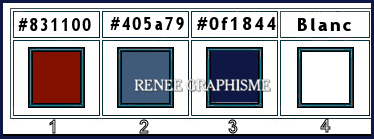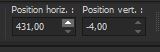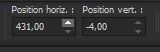|
Wij gaan beginnen
GOTHIQUE 35
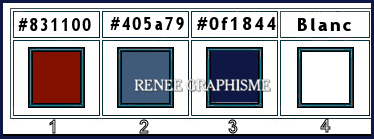
1. Open de afbeelding
‘’Fond-Gothique 35’’- Laag maken van achtergrondlaag=Raster 1
2. Lagen- Nieuwe rasterlaag
Selecties- Alles selecteren
3. Open de tube ‘’ Gothique35-Image1.’’ -Bewerken- Kopiëren- Activeer je werkje- Bewerken-Plakken in de selectie
Selecties- Niets selecteren
3a. Effecten- Afbeeldingseffecten- Naadloze herhaling met onderstaande instellingen
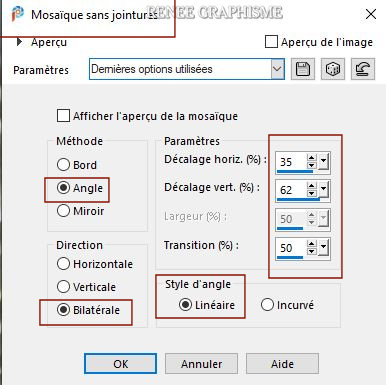
4. Aanpassen- Vervagen- Bewegingsvervaging met deze instellingen
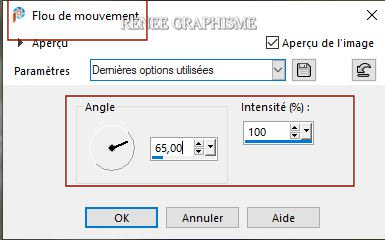
- Herhaal dit nog 3 keer (totaal 4 keer)
5. Effecten- Insteekfilters –
Unlimited 2.0 - Graphics Plus - Vertical Mirror : 128/0
- Herhaal dit filter nog een keer met dezelfde instellingen
6. Effecten-Randeffecten- Sterker accentueren
7. Lagen-Eigenschappen-Zet de mengmodus van deze laag op " Overlay " – Zet de laagdekking op 77%
8. Open de tube‘’ Gothique35-Image2’’ - Bewerken- Kopiëren- Activeer je werkje- Bewerken-Plakken als nieuwe laag
9. Effecten- Insteekfilters – Cybia Screenworks – Light Gauze met onderstaande instellingen
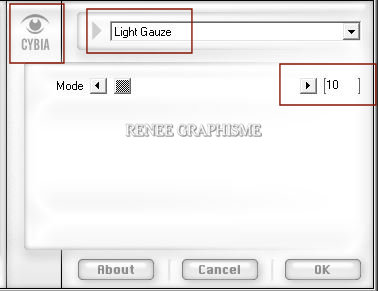
10. Effecten- Insteekfilters – MV’s Plugins – Panopwarp met deze instellingen
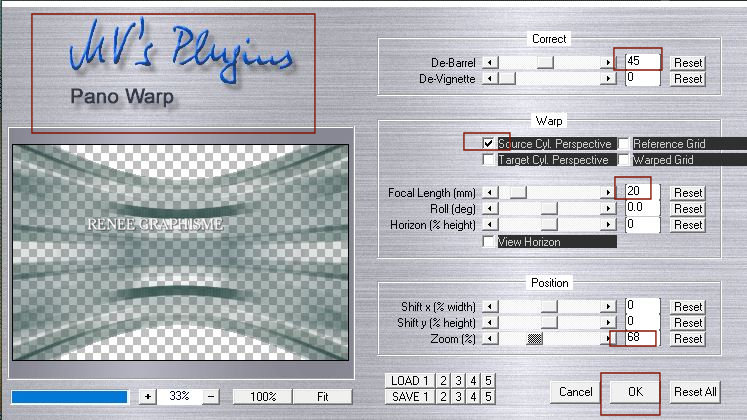
11. Effecten- 3 D Slagschaduw met deze instellingen: 2/2/65/25 Zwart
12. Lagen- Eigenschappen-Zet de mengmodus van deze laag op " Verschil " –Laagdekking van deze laag op 61%
13. Effecten- Insteekfilters –
Unlimited 2.0 - Graphic Plus – Emboss met deze instellingen: 34/34/0/0
- Eigenschappen van materiaal: zet de voorgrondkleur op #831100= 1 - en zet de achtergrondkleur op #405a79= 2
- Eigenschappen voorgrond-zet de voorgrond/achtergrondkleur op lineair verloop met deze instellingen
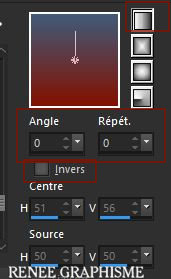
14. Lagen- Nieuwe rasterlaag
15. Activeer Gereedschap vlakvulling
 –
vul de laag met het verloop –
vul de laag met het verloop
16. Effecten- Insteekfilters – Medhi – Sorting Tiles met deze instellingen
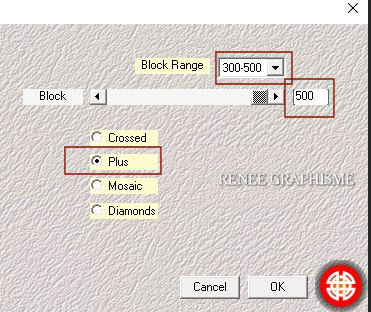
17. Lagen- Dupliceren
18.
Afbeelding - Spiegelen - Horizontaal spiegelen (Afbeelding - Spiegelen in oudere PSP-versies)
– Afbeelding - Spiegelen - Verticaal spiegelen (afbeelding - omdraaien in oudere PSP-versies)
19. Lagen-Eigenschappen-Zet de mengmodus van deze laag op " Overlay "
20. Lagen- Samenvoegen- Omlaag samenvoegen
21. Effecten- Insteekfilters - Mura’s Meister – Perspective Tiling met deze instellingen
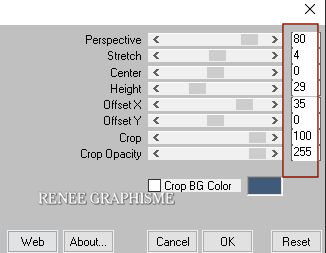
22. Effecten- Vervormingseffecten– Golf met deze instellingen
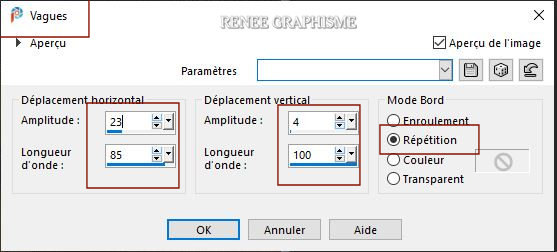
23.
Selecties-Selectie laden/opslaan-selectie laden van af schijf en neem selectie ‘’Gothique
35- 1’’
DELETE (10 keer)
Selecties- Niets selecteren
24. Lagen- Nieuwe rasterlaag
25. Selecties-Aangepaste Selecties (S)-Rechthoek met deze instellingen

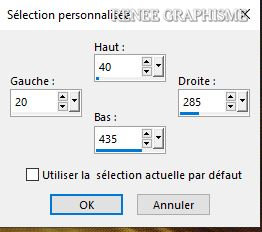
26. Effecten- Insteekfilters –
Unlimited 2.0 – VM Instant Art –Wired met onderstaande instellingen
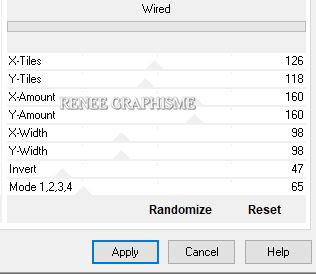
Selecties- Niets selecteren
27. Effecten- Insteekfilters– Andromeda perspective met deze instelling
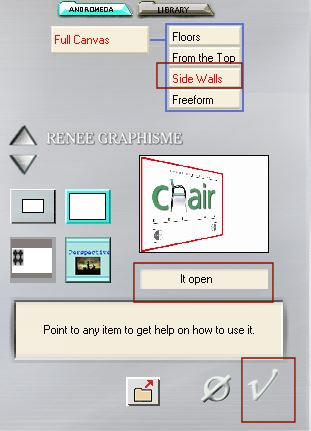
28. Objecten-Uitlijnen – Links
29.
Selecties-Selectie laden/opslaan-selectie laden van af schijf en neem selectie ‘’Gothique
35- 2’’
30. Effecten – Geometrische effecten - Perspectief Horizontaal met deze instelling-Voorgrondkleur = No 1
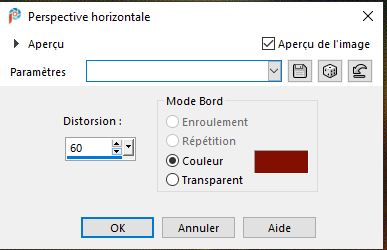
31.Selecties- Laag maken van de selectie
Selecties- Niets selecteren
- Activeer de laag er onder
32. Selecties- Alles selecteren- Selectie zwevend- Selectie niet zwevend
33. Effecten- Insteekfilters -
Unlimited 2.0 -VM Instant Art – Origami Folder met de standaardinstellingen
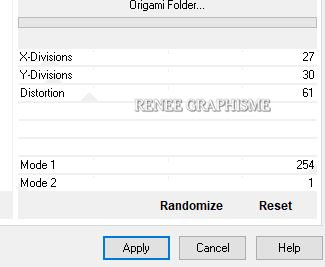
Selecties- Niets selecteren
- Aan de onderkant van deze bewerking is het wat rafelig, neem je gum en veeg dat weg
34. Druk op je letter K (selecteren) met deze instellingen: X= 0,00- Y -32.00
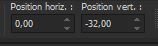
Druk de letter "M" om te deactiveren
35.Lagen-Eigenschappen-Zet de mengmodus van deze laag op " Hard Licht " – Zet de laagdekking op 75%
36. Effecten- 3 D Slagschaduw met deze instellingen met de standaardinstellingen
37. Lagen- Dupliceren
38.
Afbeelding - Spiegelen - Horizontaal spiegelen (Afbeelding - Spiegelen in oudere PSP-versies)
- Activeer de laag er weer boven ( tot laag gemaakte selectie )
39. Effecten- Insteekfilters - Unlimited 2.0 - MuRa's Seamless - Shift at
Zigzag..met deze instellingen.
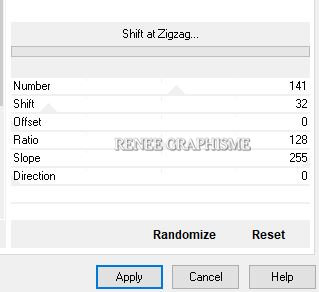
40. Lagen-Eigenschappen-Zet de mengmodus van deze laag op " Overlay " – Zet de laagdekking op 40%
41. Activeer -Selectiegereedschap ( K) – Schaal –
trek dit zo van links naar rechts
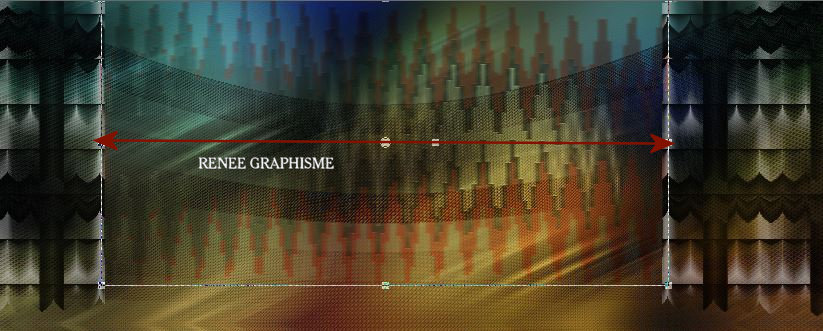
-Druk de letter "M" om te deactiveren
Effecten- 3 D Slagschaduw met deze instellingen: 1/1/73/2 Zwart
42. Open de tube‘’ Gothique-35-Image
3’’ - Bewerken- Kopiëren- Activeer je werkje- Bewerken-Plakken als nieuwe laag
43. Objecten- Uitlijnen – Boven
44. Effecten- Insteekfilters – FM Tile Tools – Blend Emboss met de standaardinstellingen
45.Lagen- Schikken- Omlaag verplaatsen
-Activeer de bovenste laag in het lagenpalet
46. Lagen- Nieuwe rasterlaag
47.
Selecties-Selectie laden/opslaan-selectie laden van af schijf en neem selectie ‘’Gothique
35- 3’’
48. Activeer Gereedschap vlakvulling
– Dekking op 35% – vul de selectie met de voorgrondkleur =1
49. Selecties- Wijzigen- Selectieranden selecteren /Buiten op 15
50. Activeer Gereedschap vlakvulling  – vul de selectie met de achtergrondkleur = 2
– vul de selectie met de achtergrondkleur = 2
51. Effecten-Artistieke effecten– Contouren met deze instellingen/ Zwart
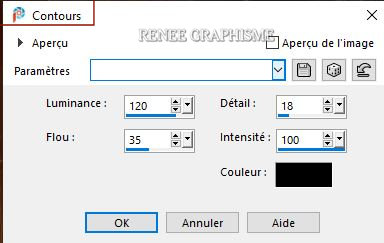
52. Effecten – Randeffecten – Accentueren
53. Lagen-Eigenschappen-Zet de mengmodus van deze laag op " Overlay "
Selecties- Niets selecteren
54. Effecten- Insteekfilters- L& K’s- Sanne 0/4
55. Effecten- 3 D Slagschaduw met deze instellingen: 0/0/70/25 WIT
Gereedschap vlakvulling zet de dekking weer op 100%
-Zo ziet je werk en het lagenpalet er op dit moment uit
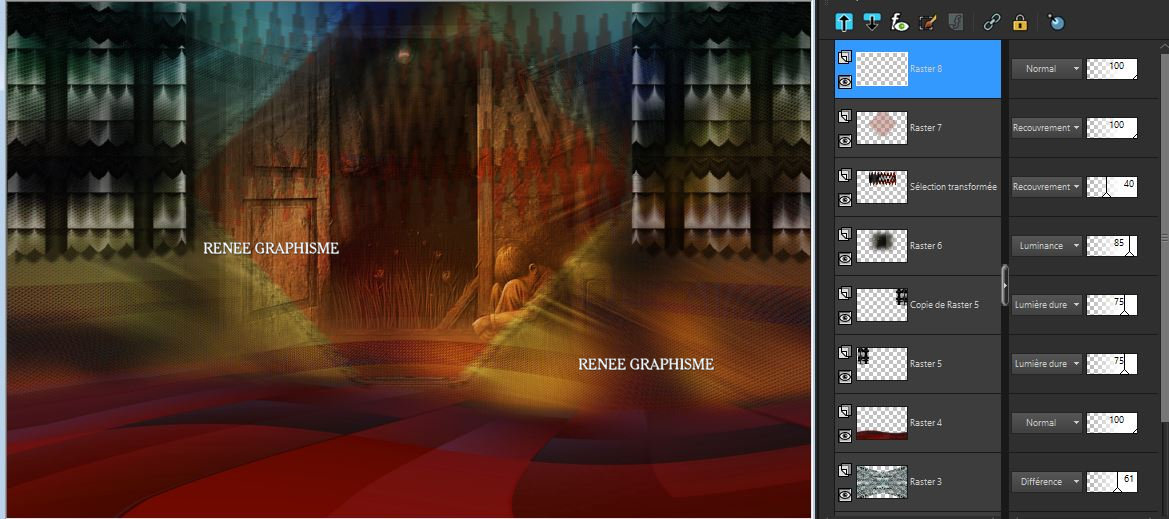
56. Lagen- Nieuwe rasterlaag
57.
Selecties-Selectie laden/opslaan-selectie laden van af schijf en neem selectie ‘’Gothique
35- 4’’
58. Activeer Gereedschap vlakvulling  -
vul de selectie met de voorgrondkleur =1 -
vul de selectie met de voorgrondkleur =1
59. Effecten- Insteekfilters – Alien skin Xenofex2 – Rip Open met deze instellingen
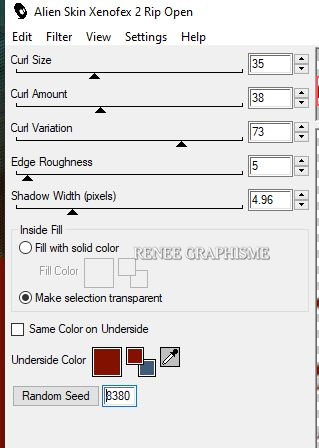
Selecties- Niets selecteren
60. Effecten- 3 D Slagschaduw met dezelfde instellingen
61. Open de tube ‘’Renee-TUBES-semenov-winter’’
- Afbeelding-Formaat wijzigen-Verkleinen met 70 %
62. Bewerken- Kopiëren- Activeer je werkje- Bewerken-Plakken als nieuwe laag
63. Druk op je letter K (selecteren) met deze instellingen X 3,00 en Y 251,00
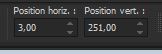
64. Lagen- Schikken- Omlaag verplaatsen
65. Lagen-Eigenschappen-Zet de mengmodus van deze laag op " Tegenhouden "
- In het lagenpalet-activeer
Raster 3
66. Lagen- Nieuwe rasterlaag
67. Eigenschappen voorgrond: zet de voorgrondkleur op #ffffff=4
Activeer Gereedschap vlakvulling
 –
vul de laag met #ffffff –
vul de laag met #ffffff
68. Lagen- Nieuwe maskerlaag-Uit afbeelding en neem masker
‘’NarahsMasks_1608’’

- Lagen- Dupliceren
- Lagen- Samenvoegen- Groep samenvoegen
-Activeer de bovenste laag in het lagenpalet
69.Open de tube ‘’ Gothique-35-Image
4.’’ -Bewerken- Kopiëren- Activeer je werkje- Bewerken-Plakken als nieuwe laag
- Druk op je letter K (selecteren) met deze instellingen X 431,00 en Y -4,00
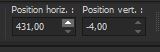 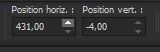
70. Lagen- Nieuwe rasterlaag
71.
Selecties-Selectie laden/opslaan-selectie laden van af schijf en neem selectie ‘’Gothique
35- 5’’
72. Activeer Gereedschap vlakvulling
– vul de selectie met de voorgrondkleur #ffffff=4
Selecties- Niets selecteren
73. Aanpassen- Vervagen- Gaussiaanse vervaging: Bereik 25
74. Open de tube ‘’
Renee-TUBES-semenov-2-noname.’’ -Bewerken- Kopiëren- Activeer je werkje- Bewerken-Plakken als nieuwe laag
- Druk op je letter K (selecteren) met deze instellingen X 522,00 en Y -4,00
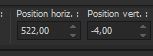
75. Lagen- Nieuwe rasterlaag
76. Selecties-Selectie laden/opslaan-selectie laden van af schijf en neem selectie ‘’Gothique
35- 6’’
77. Activeer Gereedschap vlakvulling
 –
vul de selectie met de voorgrondkleur #ffffff=4 –
vul de selectie met de voorgrondkleur #ffffff=4
Selecties- Niets selecteren
78. Lagen- Nieuwe rasterlaag
79. Selecties-Selectie laden/opslaan-selectie laden van af schijf en neem selectie ‘’Gothique
35- 7’’
80. Activeer Gereedschap vlakvulling
 –
vul de selectie met de voorgrondkleur #ffffff=4 –
vul de selectie met de voorgrondkleur #ffffff=4
81. Effecten- Insteekfilters– Alien Skin Eyecandy5 Impact – Motion Trail –Tab-Settings/User settings en neem mijn voorinstelling-Preset :
Goth-35-Motiontrail’’
of stel handmatig in zie screen
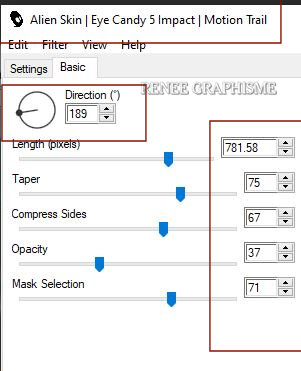
Selecties- Niets selecteren
82. Lagen- Eigenschappen-Zet de mengmodus van deze laag op " Oplossen " –Laagdekking van deze laag op 8%
83. Afbeelding- Randen toevoegen met 1 Pixel zwart
84. Bewerken- Kopiëren !!!!
85. Open de tube " Cadre
"/Frame in je Psp
86. Gereedschap toverstok met deze instellingen-klik in het midden van het frame

87. Bewerken- Plakken in de selectie (zit nog in het geheugen)
88. Effecten- Insteekfilters AAA Frame - Foto Frame met deze instellingen
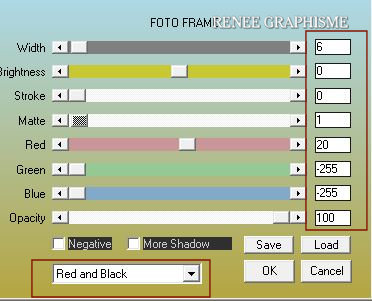
89. Effecten- 3 D Slagschaduw met deze instellingen: 0/0/70/25 Zwart
Selecties- Niets selecteren
Plaats het watermerk van Renée op je werk
90. Lagen- Samenvoegen-Alle lagen samenvoegen
91. Afbeelding- Formaat wijzigen- Verkleinen met 90%
Opslaan als JPG

Ik hoop dat jullie er net zoveel plezier mee hadden als ik met het schrijven van deze les
Renée
Deze tutorial werd door Renée geschreven op
24-11-2020
Uitgave
in 2020
*
Elke gelijkenis met een andere bestaande les berust op puur toeval *
* Vergeet onze vertalers/tubers/testers niet te bedanken die achter de schermen werken.
Bedankt .
*
|


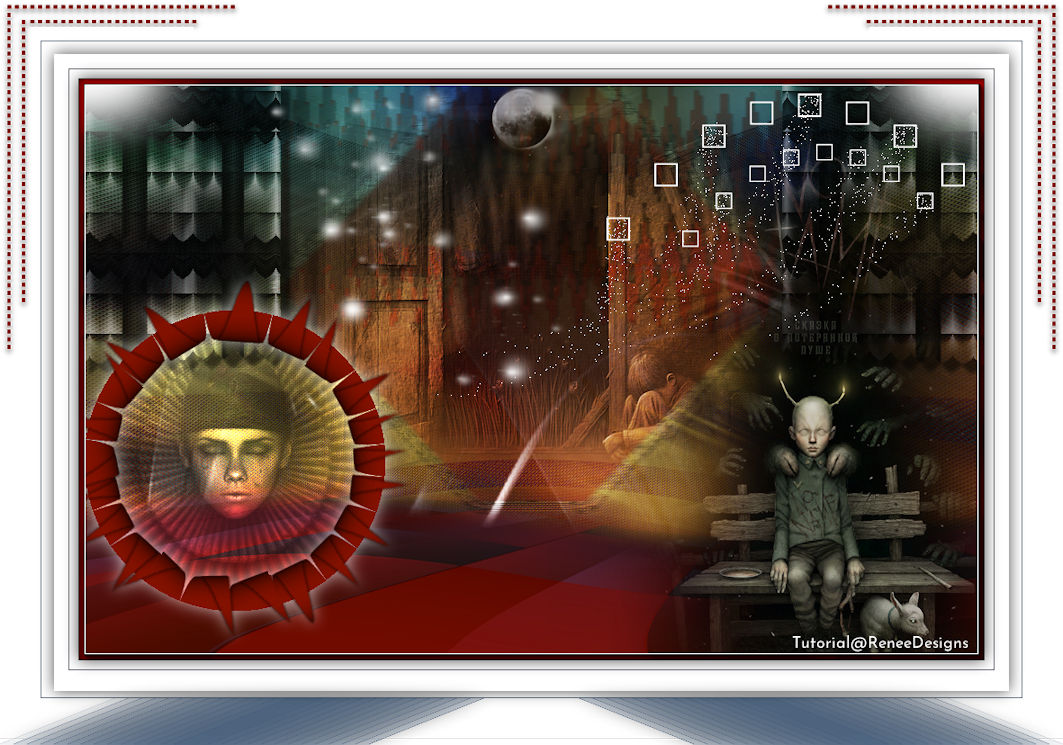
 Vertalingen
Vertalingen